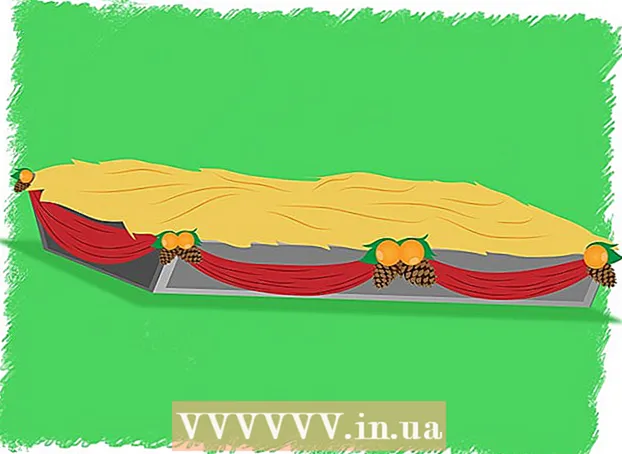Autor:
Frank Hunt
Loomise Kuupäev:
18 Märts 2021
Värskenduse Kuupäev:
27 Juunis 2024
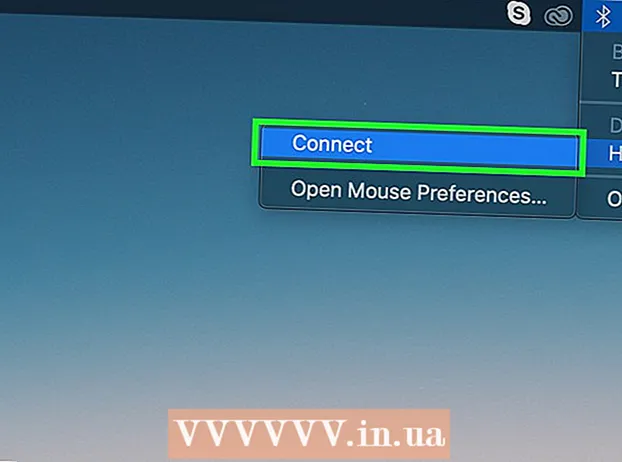
Sisu
- Astuda
- 1. meetod 3-st: sidumine traadita vastuvõtjaga
- Meetod 2/3: sidumine Windowsis Bluetooth-hiirega
- Meetod 3/3: ühendage Maci Bluetooth-hiir
See wikiHow õpetab, kuidas ühendada traadita hiir Logitech Windowsi või Maci arvutiga. Tavalise traadita hiire saate ühendada hiirega kaasas olnud USB-vastuvõtja abil ja Bluetooth-hiire saate ühendada arvuti sätete abil.
Astuda
1. meetod 3-st: sidumine traadita vastuvõtjaga
 Lülitage sisse Logitechi hiir. Toitelüliti asub hiire põhjas.
Lülitage sisse Logitechi hiir. Toitelüliti asub hiire põhjas.  Ühendage traadita vastuvõtja. Traadita vastuvõtja on väike USB-seade, mille saate ühendada oma arvuti või Maci mis tahes avatud USB-porti.
Ühendage traadita vastuvõtja. Traadita vastuvõtja on väike USB-seade, mille saate ühendada oma arvuti või Maci mis tahes avatud USB-porti. Nõuanne: Lauaarvutis on USB-pordid tavaliselt korpuse tagaküljel, sülearvutil aga USB-pordid tavaliselt küljel.
 Vajutage nuppu Ühenda. Nupp Ühenda asub juhtmevaba hiire allosas. Selle nupu vajutamiseks peate võib-olla kasutama kirjaklambrit või mõnda muud õhukest tööriista. Kui juhtmeta hiir ühendub vastuvõtjaga, saate seda kasutada arvutis või Macis.
Vajutage nuppu Ühenda. Nupp Ühenda asub juhtmevaba hiire allosas. Selle nupu vajutamiseks peate võib-olla kasutama kirjaklambrit või mõnda muud õhukest tööriista. Kui juhtmeta hiir ühendub vastuvõtjaga, saate seda kasutada arvutis või Macis. - Mõne juhtmeta Logitechi hiire põhjas on nupp Kanal. Kui teie juhtmeta hiirel on selline nupp, vajutage enne hiire sidumist traadita vastuvõtjaga kanali valimiseks.
Meetod 2/3: sidumine Windowsis Bluetooth-hiirega
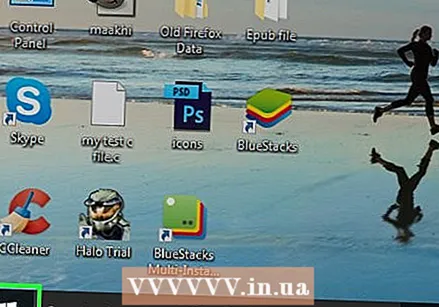 Avatud
Avatud 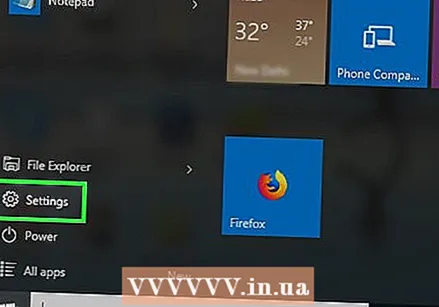 kliki
kliki  kliki Seadmed. See on menüüs Seaded teine valik. See on ikoon, mis meenutab iPodi ja klaviatuuri.
kliki Seadmed. See on menüüs Seaded teine valik. See on ikoon, mis meenutab iPodi ja klaviatuuri.  kliki + Lisage Bluetooth või mõni muu seade . See on menüü Seaded menüü Seadmed ülaosas. Kui te ei näe seda valikut menüü ülaosas, klõpsake vasakul külgribal valikul "Bluetooth või muud seadmed". Näete ülevaadet kõigist saadaolevatest Bluetooth-seadmetest.
kliki + Lisage Bluetooth või mõni muu seade . See on menüü Seaded menüü Seadmed ülaosas. Kui te ei näe seda valikut menüü ülaosas, klõpsake vasakul külgribal valikul "Bluetooth või muud seadmed". Näete ülevaadet kõigist saadaolevatest Bluetooth-seadmetest.  Lülitage sisse Logitechi hiir. Toitelüliti asub hiire põhjas.
Lülitage sisse Logitechi hiir. Toitelüliti asub hiire põhjas.  Vajutage nuppu Ühenda. Nupp Ühenda asub juhtmevaba hiire allosas. Selle nupu vajutamiseks peate võib-olla kasutama kirjaklambrit või mõnda muud õhukest tööriista.
Vajutage nuppu Ühenda. Nupp Ühenda asub juhtmevaba hiire allosas. Selle nupu vajutamiseks peate võib-olla kasutama kirjaklambrit või mõnda muud õhukest tööriista. - Mõne juhtmeta Logitechi hiire põhjas on nupp Kanal. Kui teie traadita hiirel on selline nupp, vajutage seda enne Bluetoothi kaudu hiire sidumist kanali valimiseks.
 Klõpsake juhtmeta hiirel. Teie juhtmeta hiire tuvastamisel ilmub teie juhtmeta Logitechi hiire nimi Bluetoothi menüüsse või arvuti menüüsse "Muud seadmed". Kui näete, klõpsake seda. Teie juhtmeta hiir on loetletud menüüs Bluetooth või menüüs "Muud seadmed".
Klõpsake juhtmeta hiirel. Teie juhtmeta hiire tuvastamisel ilmub teie juhtmeta Logitechi hiire nimi Bluetoothi menüüsse või arvuti menüüsse "Muud seadmed". Kui näete, klõpsake seda. Teie juhtmeta hiir on loetletud menüüs Bluetooth või menüüs "Muud seadmed".
Meetod 3/3: ühendage Maci Bluetooth-hiir
 kliki
kliki  kliki Avage Bluetoothi eelistused. See valik asub Bluetoothi menüü allosas. Näete kõigi teie Maciga seotud Bluetooth-seadmete loendit.
kliki Avage Bluetoothi eelistused. See valik asub Bluetoothi menüü allosas. Näete kõigi teie Maciga seotud Bluetooth-seadmete loendit.  Lülitage sisse Logitechi hiir. Toitelüliti asub hiire põhjas.
Lülitage sisse Logitechi hiir. Toitelüliti asub hiire põhjas.  Vajutage nuppu Ühenda. Nupp Ühenda asub juhtmevaba hiire allosas. Selle nupu vajutamiseks peate võib-olla kasutama kirjaklambrit või mõnda muud õhukest tööriista.
Vajutage nuppu Ühenda. Nupp Ühenda asub juhtmevaba hiire allosas. Selle nupu vajutamiseks peate võib-olla kasutama kirjaklambrit või mõnda muud õhukest tööriista. - Mõne juhtmeta Logitechi hiire põhjas on nupp Kanal. Kui teie traadita hiirel on selline nupp, vajutage seda enne kanali valimiseks Bluetoothi kaudu kanali valimiseks.
 kliki Ühendage. Kui teie Mac avastab traadita hiire, kuvatakse see teie Maci Bluetooth-seadmetes. Klõpsake vastaspool asuvat nuppu "Ühenda" või "Ühenda". Kui see on paaritatud, öeldakse teie Maci Bluetooth-seadmete loendis "Ühendatud".
kliki Ühendage. Kui teie Mac avastab traadita hiire, kuvatakse see teie Maci Bluetooth-seadmetes. Klõpsake vastaspool asuvat nuppu "Ühenda" või "Ühenda". Kui see on paaritatud, öeldakse teie Maci Bluetooth-seadmete loendis "Ühendatud".